AxureRP原型设计课案
- 格式:ppt
- 大小:1.67 MB
- 文档页数:16



《Axure RP原型设计》课程标准课程名称:Axure RP原型设计学分:4计划学时:72适用专业:计算机应用技术1.前言1.1课程性质本课程是计算机应用技术专业的一门专业拓展课,其功能在于向学生介绍使用Axure RP创建快速原型的方法,培养学生轻松创建应用软件或Web网站的线框图、流程图、原型和规格说明文档的能力。
通过本课程的学习,使学生熟悉Axure RP的工作环境,重点掌握线框图和流程图的创建方法,简单链接和高级交互,多人协助和版本管理等技术,从而能够进行高效的原型设计,为将来从事APP软件开发、用户体验设计、交互设计、界面设计等相关工作奠定基础。
本课程的先修课程为C语言程序设计,后续课程为移动WEB开发(HTML5+CSS3)。
1.2设计思路本课程是以高职计算机类移动开发方向学生的就业为导向,在行业专家的指导下,对移动开发过程中所涉及的岗位进行职业能力分析,以实际工作中移动WEB开发前期原型设计任务为引领,以原型设计过程中涉及的专业知识与技能为课程主线,通过项目组织教学,倡导学生在项目活动中学会动态原型设计的基本技能。
在教学内容的选择上,贯彻“技能培养为主,知识够用为度”的教学思想,以学生为主体,注重学生实际操作能力与应用能力的培养。
根据原型设计的工作流程,按项目构筑课程教学内容,通过项目引领和任务驱动,并配以案例分析进行教学,着重培养学生的实践应用技能。
建议本课程课时为72学时,计算机类三年制安排在第5学期,计算机类五年一贯制安排在第9学期。
2.课程目标2.1总体目标通过本课程的学习,要求学生充分认识到原型制作的重要性,掌握快速创建动态原型的方法,掌握简单链接和高级交互的实现方法,并学会如何进行多人协同设计和对版本进行管理控制。
教学过程中利用以任务做驱动,对项目和案例进行分析和实现,在此过程中逐渐学会快速创建动态原型,不仅可以让团队成员一起体验自己的设计,而且可以向用户演示和交流以确认用户需求,并为下一步学习移动WEB 开发等课程奠定基础。
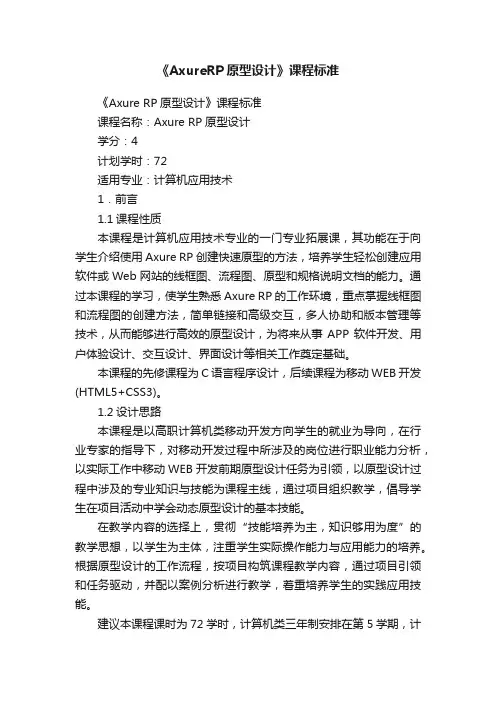
《AxureRP原型设计》课程标准《Axure RP原型设计》课程标准课程名称:Axure RP原型设计学分:4计划学时:72适用专业:计算机应用技术1.前言1.1课程性质本课程是计算机应用技术专业的一门专业拓展课,其功能在于向学生介绍使用Axure RP创建快速原型的方法,培养学生轻松创建应用软件或Web网站的线框图、流程图、原型和规格说明文档的能力。
通过本课程的学习,使学生熟悉Axure RP的工作环境,重点掌握线框图和流程图的创建方法,简单链接和高级交互,多人协助和版本管理等技术,从而能够进行高效的原型设计,为将来从事APP软件开发、用户体验设计、交互设计、界面设计等相关工作奠定基础。
本课程的先修课程为C语言程序设计,后续课程为移动WEB开发(HTML5+CSS3)。
1.2设计思路本课程是以高职计算机类移动开发方向学生的就业为导向,在行业专家的指导下,对移动开发过程中所涉及的岗位进行职业能力分析,以实际工作中移动WEB开发前期原型设计任务为引领,以原型设计过程中涉及的专业知识与技能为课程主线,通过项目组织教学,倡导学生在项目活动中学会动态原型设计的基本技能。
在教学内容的选择上,贯彻“技能培养为主,知识够用为度”的教学思想,以学生为主体,注重学生实际操作能力与应用能力的培养。
根据原型设计的工作流程,按项目构筑课程教学内容,通过项目引领和任务驱动,并配以案例分析进行教学,着重培养学生的实践应用技能。
建议本课程课时为72学时,计算机类三年制安排在第5学期,计算机类五年一贯制安排在第9学期。
2.课程目标2.1总体目标通过本课程的学习,要求学生充分认识到原型制作的重要性,掌握快速创建动态原型的方法,掌握简单链接和高级交互的实现方法,并学会如何进行多人协同设计和对版本进行管理控制。
教学过程中利用以任务做驱动,对项目和案例进行分析和实现,在此过程中逐渐学会快速创建动态原型,不仅可以让团队成员一起体验自己的设计,而且可以向用户演示和交流以确认用户需求,并为下一步学习移动WEB 开发等课程奠定基础。
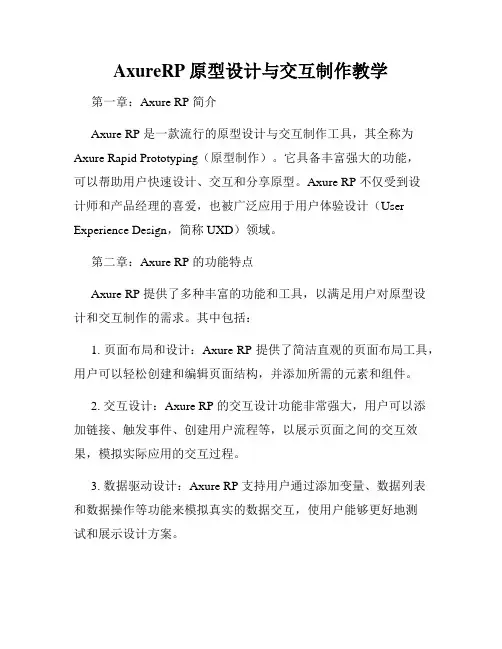
AxureRP原型设计与交互制作教学第一章:Axure RP 简介Axure RP 是一款流行的原型设计与交互制作工具,其全称为Axure Rapid Prototyping(原型制作)。
它具备丰富强大的功能,可以帮助用户快速设计、交互和分享原型。
Axure RP 不仅受到设计师和产品经理的喜爱,也被广泛应用于用户体验设计(User Experience Design,简称UXD)领域。
第二章:Axure RP 的功能特点Axure RP 提供了多种丰富的功能和工具,以满足用户对原型设计和交互制作的需求。
其中包括:1. 页面布局和设计:Axure RP 提供了简洁直观的页面布局工具,用户可以轻松创建和编辑页面结构,并添加所需的元素和组件。
2. 交互设计:Axure RP 的交互设计功能非常强大,用户可以添加链接、触发事件、创建用户流程等,以展示页面之间的交互效果,模拟实际应用的交互过程。
3. 数据驱动设计:Axure RP 支持用户通过添加变量、数据列表和数据操作等功能来模拟真实的数据交互,使用户能够更好地测试和展示设计方案。
4. 团队协作和分享:Axure RP 具备强大的协作功能,用户可以与团队成员一起编辑项目、共享原型,进行实时的远程协作,提高团队工作效率。
第三章:Axure RP 的使用步骤使用 Axure RP 进行原型设计和交互制作一般需要经过以下步骤:1. 确定需求:在开始设计之前,首先要明确项目的需求,包括功能、交互和页面结构等方面的要求。
2. 创建页面:根据需求,在 Axure RP 中创建相应的页面,并进行布局和设计,添加所需的元素和组件。
3. 添加交互效果:利用 Axure RP 的交互设计功能,为页面中的元素添加链接、触发事件、定义用户流程等,以实现交互效果。
4. 设计数据驱动功能:根据需求,添加变量、数据列表和数据操作等功能,模拟真实的数据交互过程。
5. 进行测试和优化:完成设计后,进行测试,检查页面和交互效果是否符合预期,根据测试结果进行必要的优化。
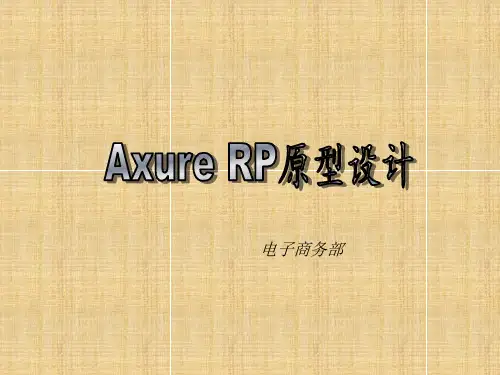
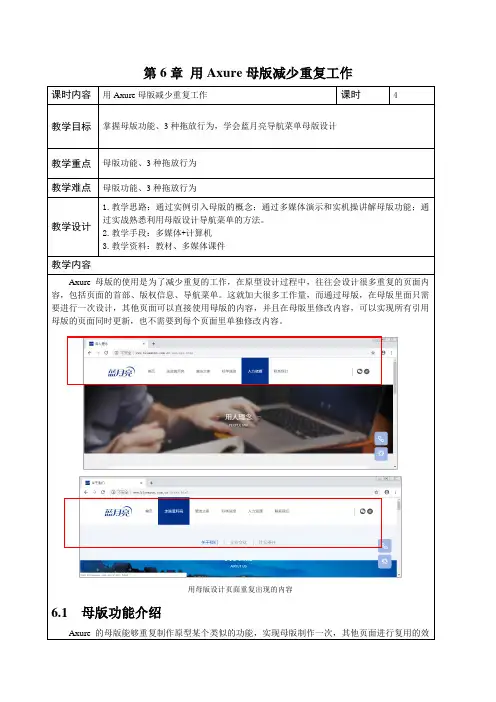
第6章用Axure母版减少重复工作Axure母版的使用是为了减少重复的工作,在原型设计过程中,往往会设计很多重复的页面内容,包括页面的首部、版权信息、导航菜单。
这就加大很多工作量,而通过母版,在母版里面只需要进行一次设计,其他页面可以直接使用母版的内容,并且在母版里修改内容,可以实现所有引用母版的页面同时更新,也不需要到每个页面里单独修改内容。
用母版设计页面重复出现的内容6.1 母版功能介绍Axure的母版能够重复制作原型某个类似的功能,实现母版制作一次,其他页面进行复用的效果。
在Axure原型设计工具的左下角是Axure的母版区域。
Axure母版区域6.1.1 母版的使用Axure母版区域提供3个快捷操作按钮:新增母版、新增母版文件夹以及检索母版。
更多的操作可以通过鼠标右键单击模板区域,在弹出的快捷菜单中获取,包括调整母版之间的顺序以及层级关系、删除母版和检索母版等功能,其与页面区域功能条的使用方式一致。
实战演练(1)单击“新增母版”按钮可以新增一个母版,也可以鼠标右键单击母版区域在快捷菜单中通过添加选项添加一个母版,输入母版的名称“导航菜单”。
导航菜单母版(2)单击“新增文件夹”按钮可以新增文件夹,将其命名为“页面母版”,文件夹可以对母版进行归类,存放导航菜单的母版、页首的母版、页尾的母版。
母版文件夹(3)在母版上右键单击,在弹出的快捷菜单中,通过移动选项可以调整母版之间的上下顺序和层级关系,通过删除选项可以进行删除母版。
调整母版顺序和删除母版(4)在母版上右键单击,在弹出的快捷菜单里的选项中,除了可以新增母版、新增文件夹、移动和删除母版,还提供母版重命名、母版复制、设置母版拖放行为、将母版添加到页面中、将母版从页面中移除以及查看母版使用情况等功能。
母版右键菜单选项6.1.2 制作母版的两种方式那怎么制作母版呢?有两种方式,一种是将元件转换为母版,另一种是通过母版区域新建母版。
下面演示制作母版的两种方式。


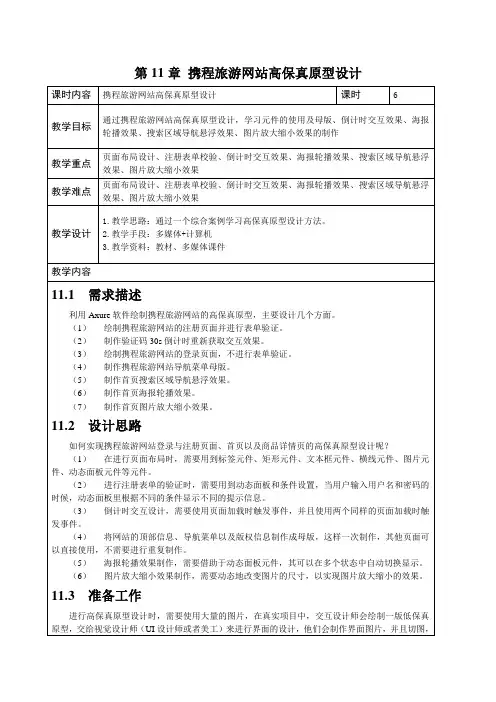
第11章携程旅游网站高保真原型设计交互设计师拿到图片,替换低保真原型里的图片,最终制作出一版高保真原型设计。
制作高保准原型需要做以下准备工作。
(1)需要准备携程旅游网站注册界面和登录界面相关图片。
图11.2 携程旅游网站注册界面携程旅游网站登录界面(2)需要准备携程旅游网站首页界面的图片。
携程旅游网站首页界面11.4 设计流程11.4.1 网站注册表单布局设计携程旅游网站的注册表单是一个向导型表单,分为3个步骤:填写、验证、注册成功。
注册表单内容包含手机号、Email、密码、确认密码等表单项。
填写表单邮箱验证(1)进入到注册页面,拖曳一个“图片”元件到工作区域,用“1-状态栏”图片替换图片元件,设置X、Y坐标值为(0,0);拖曳一个“图片”元件到工作区域,用“27-填写向导”图片替换图片元件,设置X、Y坐标值为(0,0)。
状态栏和表单向导(2)拖曳一个“文本标签”元件到工作区域,将其文本内容命名为“会员注册注册成功可获1000积分+返现特权”,将“会员注册”4个字设置为24号字,将“1000”字体颜色设置成绿色(#006600),字体加粗,将“返现”字体颜色设置成橙色(#FF9900),字体加粗。
会员注册说明(3)拖曳三个“文本标签”元件到工作区域,将其文本内容分别命名为“手机号”“Email”“密码”,字号设置为16号字;拖曳一个“矩形1”元件到工作区域,将其宽度设置为320,高度设置为32,边框颜色为灰色(#CCCCCC);拖曳一个“文本框”元件到工作区域,将其宽度设置为210,高度设置为25。
表单标签和边框(4)设置文本框的提示文字为“可用作登录名”,去掉隐藏边框,然后复制该文本框两次,分别作为Email和密码的输入框,将它们的提示文字分别设置为“可用作登录名”“8-20位字母、数字和符号”。
设置提示文字(5)拖曳一个“动态面板”元件到工作区域,将其名称设置为“确认密码组合”,状态命名为“密码组合”,复制手机号标签和文本框到“密码组合”状态里,修改表单标签为“确认密码”,修改提示文字为“再次输入密码”。
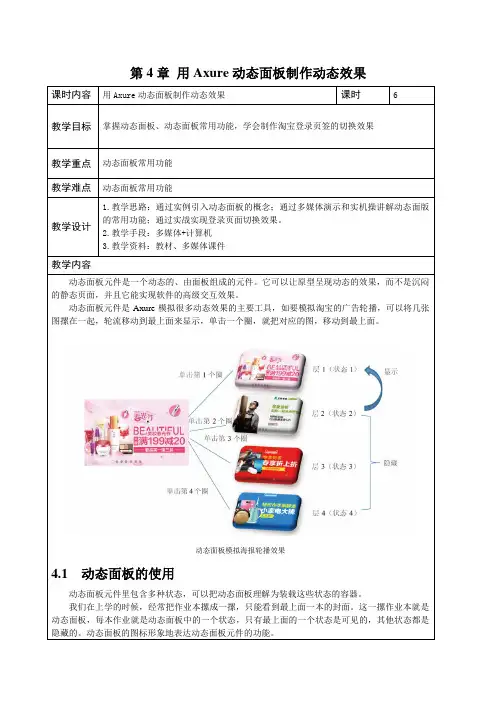
第4章用Axure动态面板制作动态效果动态面板元件是一个动态的、由面板组成的元件。
它可以让原型呈现动态的效果,而不是沉闷的静态页面,并且它能实现软件的高级交互效果。
动态面板元件是Axure模拟很多动态效果的主要工具,如要模拟淘宝的广告轮播,可以将几张图摞在一起,轮流移动到最上面来显示,单击一个圈,就把对应的图,移动到最上面。
动态面板模拟海报轮播效果4.1 动态面板的使用动态面板元件里包含多种状态,可以把动态面板理解为装载这些状态的容器。
我们在上学的时候,经常把作业本摞成一摞,只能看到最上面一本的封面。
这一摞作业本就是动态面板,每本作业就是动态面板中的一个状态,只有最上面的一个状态是可见的,其他状态都是隐藏的。
动态面板的图标形象地表达动态面板元件的功能。
作业本和动态面板图标下面就以学生作业本为例,来学习动态面板的使用。
4.1.1 创建动态面板并命名(1)打开Axure RP 9软件,将工程保存并命名为“动态面板演示操作”,拖曳一个“动态面板”到工作区域。
拖曳动态面板(2)在检视区域的说明面板输入动态面板的名称“一摞作业本”,这样方便完成对动态面板元件的查找。
动态面板名称4.1.2 编辑动态面板状态小明的作业本 小刚的作业本 小虎的作业本 状态(State )1 状态(State )2 状态(State )3实战演练 实战演练(1)双击动态面板,弹出动态面板编辑框,它默认提供一种状态State1(State为动态面板默认的状态名称),就像一摞作业本里至少有一个作业本,一个动态面板至少有一种状态。
动态面板名称(2)单击State1状态,弹出动态面板状态管理对话框,在这里可以添加动态面板状态、复制面板状态以及删除面板状态。
动态面板状态管理(3)单击添加状态选项,可以新增一个动态面板的状态,单击相应状态名称就可以对状态重新命名,把两个状态分别命名为“小明的作业本”和“小刚的作业本”。
新增动态面板状态(4)对于已经创建的动态面板,可以单击“重复状态”按钮,来复制动态面板的状态。
《Axure RP 9网站与App原型设计(全彩慕课版)》教学大纲课程介绍:Axure是一个专业的快速原型设计软件,它可以让产品经理、程序员、设计师根据需求设计功能和界面,快速创建应用软件的线框图、流程图、原型和规格说明文档,并且同时支持多人协作和版本控制管理,是交互设计师、产品经理必会的一款原型设计工具。
Axure经过多年的发展,已经是非常成熟的、广受欢迎的原型设计工具,市场占有率不断提高,已成为网页设计、App设计等领域的关键技术之一。
本课程分为3篇,共12章。
第一篇为原型设计及Axure基础,介绍了Axure原型设计概述、用页面区域管理页面、用Axure元件库搭积木、用Axure动态面板制作动态效果、使用Axure变量制作丰富的交互效果以及用Axure母版减少重复工作;第二篇为Axure高级交互效果,介绍了用Axure链接行为制作交互效果、用Axure元件行为制作交互效果以及用中继器模拟数据库操作;第三篇为综合实战应用,介绍了支付宝App低保真原型设计、携程旅游网站高保真原型设计,并介绍了项目共享协作及协作利器蓝湖。
通过学习Axure基础和项目综合案例,学生可以全面、深入、透彻地理解Axure原型设计工具的使用方法,提高产品设计能力和项目实战能力。
教学目标:原型设计及Axure基础:➢了解原型、Axure的软件界面及原型设计流程➢掌握页面区域、页面区域功能,学会规划软件栏目结构➢掌握线框图、流程图元件的含义和使用,学会载入元件库和自定义元件库➢掌握动态面板、动态面板常用功能,学会制作淘宝登录页签的切换效果➢理解全局变量、局部变量,掌握变量值在页面间传递,学会制作简易计算器➢掌握母版功能、3种拖放行为,学会蓝月亮导航菜单母版设计Axure高级交互效果:➢掌握Axure的链接行为,理解自适应视图功能➢掌握Axure的元件行为,学会使用元件行为制作交互效果➢了解中继器,掌握Axure中继器模拟数据库操作综合实战应用:➢通过支付宝App低保真原型设计,学习元件的使用及母版、海报轮播效果、上下滑动效果的制作➢通过携程旅游网站高保真原型设计,学习元件的使用及母版、倒计时交互效果、海报轮播效果、搜索区域导航悬浮效果、图片放大缩小效果的制作➢掌握建立、获取和编辑共享项目的方法,了解蓝湖的使用课时安排:第1章2课时第2章4课时第3章6课时第4章6课时第5章4课时第6章4课时第7章4课时第8章6课时第9章4课时第10章6课时第11章6课时第12章2课时教学内容:原型设计及Axure基础:第1章Axure原型设计概述1.原型的概念及三类常见的原型2.Axure RP 9 软件安装和汉化3.Axure RP 9软件特色4.Axure软件界面5.原型设计流程第2章用页面区域管理页面1.页面区域的定义、意义及使用页面区域的注意事项2.页面区域功能的使用方法3.实战——“蓝月亮”栏目规划第3章用Axure元件库搭积木1.绘制线框图所用的元件2.绘制流程图所用的元件3.图标元件库4.载入元件库和自定义元件库5.实战——制作“个人简历表”第4章用Axure动态面板制作动态效果1.动态面板的使用2.动态面板的常用功能3.实战——淘宝登录页签的切换效果第5章使用Axure变量制作丰富的交互效果1.全局变量和局部变量的使用2.变量值在页面间传递3.实战——制作简易计算器第6章用Axure母版减少重复工作1.母版的使用方法和制作母版的两种方式2.母版的3种拖放行为3.实战——蓝月亮导航菜单母版设计Axure高级交互效果:第7章用Axure链接行为制作交互效果1.打开链接和关闭窗口行为2.在内部框架中打开链接行为3.滚动到元件(锚点链接)行为4.设置自适应视图第8章用Axure元件行为制作交互效果1.显示/隐藏行为2.设置文本和设置图片行为3.设置选中行为4.设置列表选中项行为5.启用/禁用行为6.移动/旋转和置于顶层/底层行为7.获取焦点和展开/收起树节点行为第9章用中继器模拟数据库操作1.认识中继器2.中继器绑定数据3.中继器布局设计4.中继器数据绑定5.新增数据弹出框设计6.中继器新增数据操作7.中继器删除数据操作综合实战应用:第10章支付宝App低保真原型设计1.底部标签导航母版设计2.“支付宝”九宫格导航布局设计3.海报轮播效果制作4.“余额宝”界面布局设计5.“余额宝”界面上下滑动设计6.“支付宝”与“余额宝” 切换显示效果第11章携程旅游网站高保真原型设计1.网站注册表单的布局设计2.网站注册表单校验3.倒计时交互设计4.网站登录布局与交互设计5.导航菜单母版设计6.首页海报轮播效果制作7.首页搜索区域导航悬浮效果设计8.首页图片放大、缩小效果制作第12章项目共享协作及协作利器蓝湖1.项目如何共享协作2.获取共享项目3.编辑共享项目4.协作利器蓝湖。
第3章用Axure元件库搭积木Axure RP 9默认内置了线框图元件库、流程图元件库、图标元件库,除了使用内置的元件库,也可以载入第三方元件库以及自定义元件库。
用元件“搭积木”3.1 绘制线框图所用的元件Axure RP 9原型设计软件里默认内置39种线框图元件,分为4类:基本元件有20种,表单类元件有6种,菜单|表格元件有4种,标记元件有9种。
基本元件表单元件菜单|表格元件标记元件线框图元件库3.1.1 基本元件的使用基本元件包括矩形1元件、矩形2元件、矩形3元件、椭圆形元件、图片元件、占位符元件、按钮元件、主要按钮元件、链接按钮元件、一级标题元件、二级标题元件、三级标题元件、文本标签元件、文本段落元件、水平线、垂直线元件、热区元件、动态面板元件、内部框架元件、中继器元件。
最后3个元件,由于使用比较复杂,交互效果丰富,使用频率非常高,后面的章节将详细介绍。
基本元件1. 矩形元件和占位符元件、椭圆形元件的使用矩形元件和占位符元件可以用来做很多工作,在本质上这两种元件没有太大的区别,这两种元件都可以用来制作一个横向、纵向的菜单,或者制作一个背景图。
这两种元件的区别在于占位符元件更强调占位作用,如果想表达页面区域某个位置放什么,可以放一个占位符,清晰明了表达该区域的含义。
椭圆形元件的使用和矩形元件的使用方式一样,只不过形状不同。
实战演练(1)“矩形1”元件是白色(#FFFFFF)背景、“矩形2”元件是浅灰色(#F2F2F2),“矩形3”元件是灰色(#E4E4E4)背景,根据不同背景颜色需求,使用不同矩形元件。
拖曳“矩形3”到工作区域,将其高度设置为300,“矩形3”元件可以作为背景图使用。
制作灰色背景图(2)矩形元件可以设计成各种各样的形状,如果想把上图中的正方形灰色背景,制作成圆形的灰色背景,在正方形背景图上右键单击,在弹出的快捷菜单中选择形状命令,会弹出用矩形可以制作的各种形状,选中圆形图标,原正方形背景就变为一个圆形灰色背景。
第2章 用页面区域管理页面 课时内容 用页面区域管理页面课时 4教学目标 掌握页面区域、页面区域功能,学会规划软件栏目结构教学重点 页面区域功能教学难点 页面区域功能教学设计 1.教学思路:通过实例引出页面区域的概念;通过多媒体演示和实机操作讲解页面区域功能;通过实战介绍网页栏目规划的方法。
2.教学手段:多媒体+计算机3.教学资料:教材、多媒体课件 教学内容页面区域位于软件界面的左上方,是用来管理页面、显示页面的区域。
管理页面层级2.1 页面区域2.1.1 页面区域的定义页面区域由两部分组成,一部分是对页面的一些操作按钮,页面区域提供3个操作按钮,页面右键选项里提供更多操作按钮,称之为功能菜单;另一部分是页面,呈现树状结构,其与Windows 系统文件存放目录结构相一致,通过父与子的页面关系,兄弟和兄弟的页面关系,把设计的产品页面关系整合起来,形成产品的文档关系。
●管理软件页面关系 ● 软件的骨架,清晰展示软件的结构页面区域的结构和功能2.1.2 页面区域的意义(1)页面区域可以用来规划软件的功能单元或者软件的结构。
(2)页面区域可以让使用者快速地了解软件的结构。
(3)页面区域方便使用者快速地找到想要的页面。
2.1.3 使用页面区域注意事项(1)制作软件原型时要规划软件的功能菜单或者栏目结构。
(2)页面的命名要有意义。
2.2 页面区域的功能使用页面区域的功能使用包括两方面内容。
(1)功能菜单的使用。
(2)页面管理。
页面的功能菜单检索页面:可以按页面名称进行页面区域检索。
当制作的原型比较大,页面比较多的时候,想通过页面区域找到某个页面,这时可以使用搜索按钮来搜索页面。
例如想找到“index”页面,输入“index”时,就可以把“index”页面找出来。
所以页面的命名一定要有意义,便于快速地找到想要的页面。
新建页面:为所选择的节点页面创建一个新的同级页面。
如果想给page1页面新建一个兄弟页面,首先选中page1页面,然后单击“新建页面”按钮,就可以创建一个同级页面。
第10章支付宝App低保真原型设计10.4.1 底部标签导航母版设计绝大部分移动App软件喜欢采用底部标签导航方式,App一般会设计3~5个标签导航菜单,标签导航菜单将软件模块划分地很清晰,每个菜单承载自己的内容,用户看到菜单名称,大致可以知道该界面所要表达的内容。
支付宝App采用标签导航这种导航方式,分为4个标签:支付宝、口碑、朋友、我的,这4个标签在很多页面都会使用到,把它制作成母版,可以实现一次制作,多次复用的效果。
(1)在母版区域里新建一个母版“标签导航”,打开该母版;拖曳一个“矩形1”元件到工作区域作为手机屏幕背景,将其宽度设置为320,高度设置为480,坐标位置设置为(0,0),颜色填充为灰色(#F2F2F2),去除边框线。
手机屏幕背景(2)拖曳一个“矩形1”元件到工作区域,将其宽度设置为320,高度设置为50,坐标位置设置为(0,430),边框颜色设置为灰色(#E4E4E4),作为底部标签导航背景;拖曳4个“图片”元件到工作区域,将其宽度和高度设置为25。
标签导航图标(3)拖曳4个“文本标签”元件到工作区域,将其文本内容分别命名为“支付宝”“口碑”“朋友”“我的”,字号设置为11号字,标签也分别命名为“支付宝”“口碑”“朋友”“我的”;在页面区域上建立4个页面“支付宝”“口碑”“朋友”“我的”。
导航菜单名称及页面名称(4)拖曳一个“热区”元件到“支付宝”标签导航上,为其添加鼠标单击时触发事件:在当前窗口打开相应“支付宝”页面。
打开支付宝页面(5)分别拖曳一个“热区”元件到“口碑”“朋友”“我的”标签上,为其添加鼠标单击时触发事件:在当前窗口打开相应页面。
打开相应页面(6)将标签导航母版通过新增页面的方式引用到“支付宝”“口碑”“朋友”“我的”4个页面。
母版引用到页面(7)进入到“支付宝”页面里,添加页面载入时触发事件,通过富文本的方式设置“支付宝”文本字体加粗,该标签导航菜单呈现为选中状态,运用同样的方式为其他3个标签导航设置选中状态。